Die Alexa-fähigen Geräte von Amazon sind einzigartig. Egal, ob Sie einen Echo oder eine Echo Show haben, Sie können sie über die Sprachbefehlsfunktion von Alexa steuern. Sie können Musik streamen, Podcasts anhören und tägliche Aktivitäten ausführen – alles über Ihr Alexa-Gerät. In den vergangenen Jahren hatten Amazon-Nutzer Schwierigkeiten, YouTube-Inhalte auf Alexa-Geräten abzuspielen. Leider sind einige Probleme immer noch relevant, hauptsächlich weil Amazon und Google Konkurrenten sind.
Glücklicherweise ist das Abspielen von YouTube-Videos auf Amazon-Geräten über Alexa möglich. Tatsächlich können Sie sogar Videos auf Ihrer Amazon Echo Show ansehen, wenn Sie ein paar Tricks und Tipps kennen. In dieser Anleitung führen wir Sie detailliert durch jeden Schritt, damit Sie die besten YouTube-Videos auf Ihren intelligenten Lautsprechern genießen können. Fangen wir also an:
So spielen Sie YouTube auf Amazon Echo mit Bluetooth ab
Das Abspielen von YouTube auf Amazon Echo ist nicht so einfach, wie Sie vielleicht denken. Nein, das geht nicht, indem Sie einfach Alexa fragen. Stattdessen müssen Sie Ihr Gerät (Smartphone oder Tablet) zunächst mit Amazon Echo verbinden. Einmal verbunden, verhält sich Echo wie ein Bluetooth-Lautsprecher.

Hier So können Sie YouTube mit Amazon Echo verbinden und abspielen:
Schritt 1: Koppeln Sie Ihr Smartphone mit Echo
Sie können Alexa bitten, Ihr Gerät mit Echo zu koppeln. Sagen Sie einfach „Hey Alexa, koppeln Sie Bluetooth“, um Ihre intelligenten Lautsprecher in den Kopplungsmodus zu versetzen. Öffnen Sie dann die Bluetooth-Einstellungen auf Ihrem Smartphone und verbinden Sie es mit Echo.
Für Android
Falls Sie ein Android-Telefon haben, gehen Sie folgendermaßen vor:
Gehen Sie zuerst zu Option”Einstellungen”. Wählen Sie dann”Verbundene Geräte”. Tippen Sie als Nächstes auf”Neues Gerät koppeln”, und Sie sehen Ihr Echo in der Liste der zum Koppeln verfügbaren Geräte. 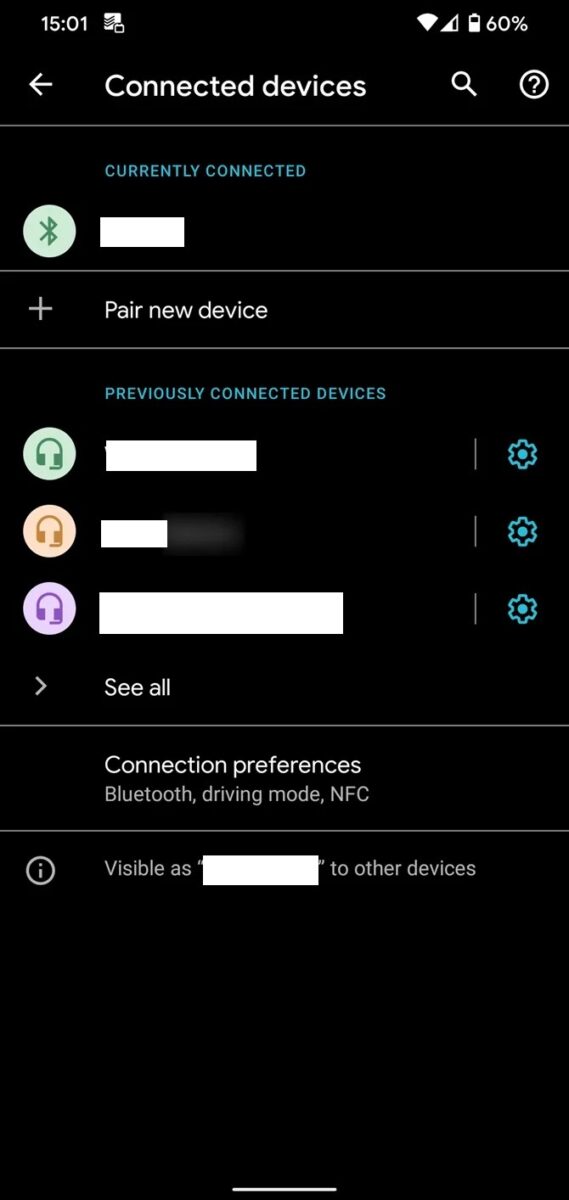 Unter „ Verbundene Geräte“ können Sie auf „Neues Gerät koppeln“ tippen, um Ihr Echo mit Ihrem Telefon zu koppeln.
Unter „ Verbundene Geräte“ können Sie auf „Neues Gerät koppeln“ tippen, um Ihr Echo mit Ihrem Telefon zu koppeln. 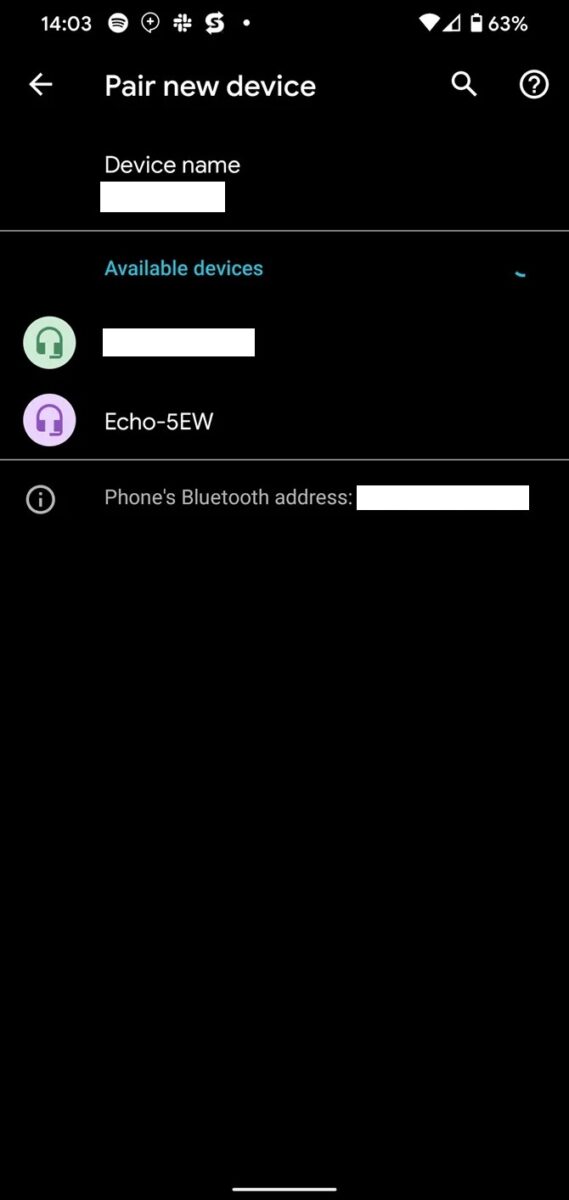 Wenn Sie auf „Neues Gerät koppeln“ tippen, sollte Ihr Echo unter den verfügbaren Geräten aufgelistet sein.
Wenn Sie auf „Neues Gerät koppeln“ tippen, sollte Ihr Echo unter den verfügbaren Geräten aufgelistet sein.
Für iPhone
Wenn Sie ein iPhone haben, folgen Sie diesen Schritten:
Öffnen Sie zuerst die Einstellungen. Tippen Sie dann auf Bluetooth und das Echo erscheint in der Liste. 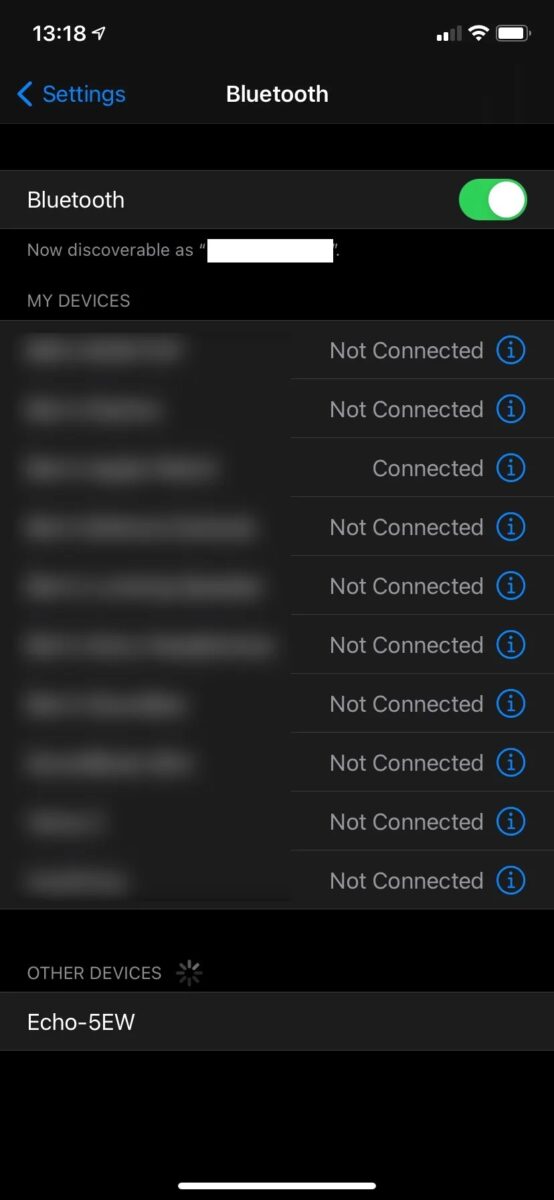 Ihr Echo sollte in Ihren Bluetooth-Einstellungen unter „Andere Geräte“ erscheinen.
Ihr Echo sollte in Ihren Bluetooth-Einstellungen unter „Andere Geräte“ erscheinen. 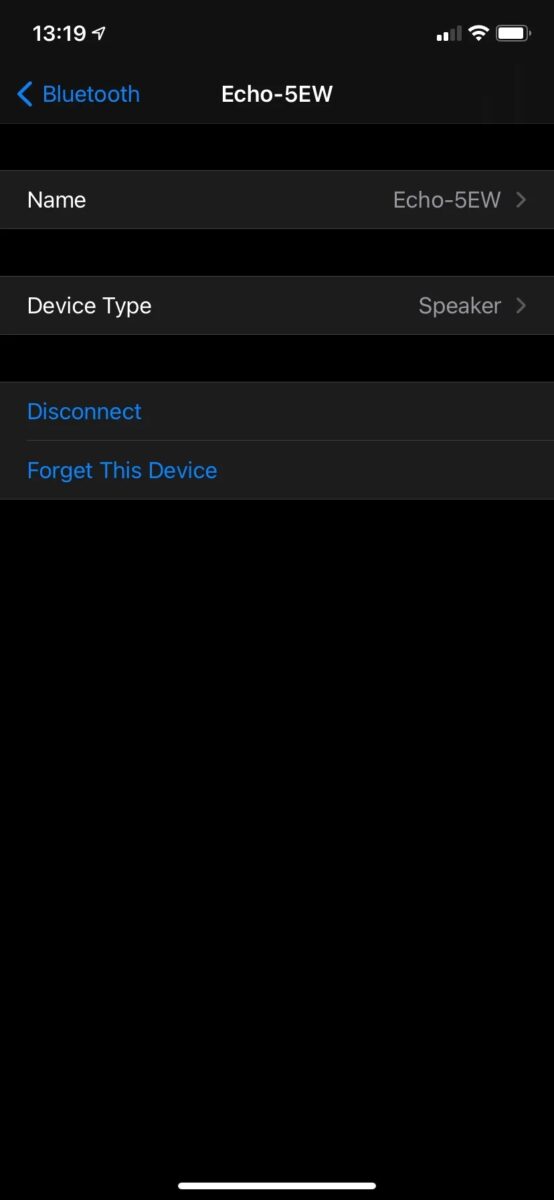 Wählen Sie Ihr Echo aus der Liste aus, um es mit Bluetooth zu verbinden.
Wählen Sie Ihr Echo aus der Liste aus, um es mit Bluetooth zu verbinden.
Egal welches Gerät Sie haben, klicken Sie einfach auf Ihr Echo-Gerät, um beide Geräte zu koppeln. Eine Aufforderung zum Zugriff auf Kontakte oder Anruflisten wird angezeigt. Erlauben Sie den Zugriff, wenn Sie möchten; Es ist nicht erforderlich, YouTube auf Alexa abzuspielen.
In einigen Fällen kann Alexa sagen, dass sie kein Gerät zum Koppeln gefunden hat. Sie sollten es erneut versuchen und warten, bis das Gerät Geräte in der Nähe sucht und erkennt. Nach ein paar Sekunden wird Alexa erfolgreich mit Ihrem Telefon gekoppelt.
Schritt 2: Verbinden Sie Ihr Echo und Ihr Telefon
Nachdem Sie Ihr Echo und Ihr Telefon gekoppelt haben, müssen Sie sie verbinden Spielen Sie YouTube über Ihr Echo. Glücklicherweise ist dies ziemlich einfach – sagen Sie einfach „Alexa, verbinden Sie Bluetooth“. Da Echo bereits mit Ihrem Telefon gekoppelt ist, verbinden sich beide automatisch.
Sie wissen, dass Ihre beiden Geräte verbunden sind, wenn Alexa nach dem Ton „Jetzt verbunden mit (Name Ihres Geräts)“ sagt. Wenn es jedoch nicht funktioniert, können Sie beide Geräte manuell verbinden.
Unter Android
Folgen Sie auf Ihrem Android-Telefon diesen Schritten:
Öffnen Sie zunächst „Einstellungen“. Tippen Sie dann auf „Verbundene Geräte“. Wählen Sie schließlich Ihr Echo aus Gerät, um es mit Ihrem Telefon zu verbinden.  Wählen Sie Ihr Echo aus der Liste der verfügbaren Mediengeräte aus, um es mit Ihrem Telefon zu verbinden.
Wählen Sie Ihr Echo aus der Liste der verfügbaren Mediengeräte aus, um es mit Ihrem Telefon zu verbinden. 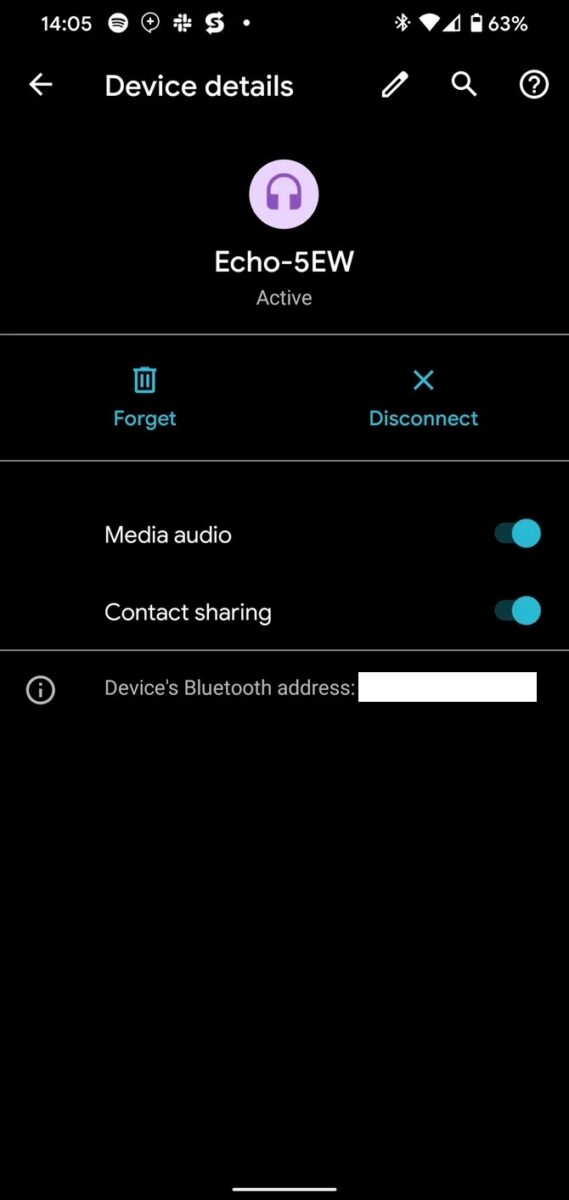 Unter „Verbundene Geräte“ können Sie überprüfen, ob Ihr Echo jetzt aktiv ist.
Unter „Verbundene Geräte“ können Sie überprüfen, ob Ihr Echo jetzt aktiv ist.
Hinweis: Wenn Sie viele verfügbare Bluetooth-Geräte in der Nähe haben, tippen Sie auf „Alle anzeigen“, um Ihr Echo zu finden.
Auf dem iPhone
Führen Sie auf Ihrem iPhone die folgenden Schritte aus:
Öffnen Sie die Einstellungen. Tippen Sie dann auf Bluetooth. Suchen Sie Ihr Echo-Gerät und tippen Sie darauf, um eine Verbindung herzustellen.
Schritt 3: Öffnen Sie YouTube und spielen Sie ein beliebiges Video auf Echo ab
Jetzt können Sie YouTube auf Alexa genauso abspielen wie auf Ihren anderen Bluetooth-Lautsprechern. Öffnen Sie YouTube einfach über die App oder den Browser auf Ihrem Telefon und spielen Sie Ihre Lieblingsvideos ab. Das Echo spielt den Ton einwandfrei ab.
Ob Sie einen Echo oder einen Echo Dot haben, Sie können den Ton nur hören, wenn es nur ein Lautsprecher ist. Das bedeutet, dass Sie ganz einfach Podcasts, Lieder und Reden auf Ihrem Echo anhören können.
Wenn Sie jedoch den Ton nicht hören können, überprüfen Sie die Lautstärke des YouTube-Videos und des Echos. Erhöhen Sie ihn, wenn er zu niedrig ist, und Sie können den Ton hören.
Wenn Sie mit dem Anhören des YouTube-Videos fertig sind, sagen Sie „Alexa, trennen Sie Bluetooth“, um Echo von Ihrem Telefon zu entkoppeln. Alternativ können Sie die Menüs auf Ihrem Telefon aufrufen und auf „Echo“ tippen, um den Lautsprecher zu trennen.
Was können Sie auf Ihrem Echo steuern?
Sie können den Echo Bluetooth-Lautsprecher über Sprachbefehle steuern. Es bietet Benutzern auch mehrere erweiterte Optionen, z. B. das Abspielen und Anhalten des YouTube-Videos, das Springen zum vorherigen oder nächsten Video und das Anpassen des Tons. Leider sind dies die einzigen Optionen, die Sie mit Echo als Bluetooth-Lautsprecher genießen können.
Es gibt auch Einschränkungen, die YouTube für das Ansehen von Videos auf dem Telefon anwendet. Am ärgerlichsten ist, wenn das Video stoppt, sobald Sie den Bildschirm ausschalten. Sie werden dieses Problem nicht haben, wenn Sie YouTube Premium haben, aber es gibt eine Abonnementgebühr für diesen Dienst.
Wie man YouTube-Videos auf Echo Show abspielt und ansieht
Während Amazons Echo keinen Bildschirm hat, hat die Echo Show des Unternehmens einen. Das bedeutet, dass Sie YouTube-Video-Audio anhören und gleichzeitig ansehen können. Glücklicherweise ist der Vorgang ziemlich einfach.
Um YouTube auf Alexa Echo Show wiederzugeben, aktualisieren Sie das Gerät, um die neuesten Browserfunktionen zu genießen. Dies ist wichtig, wenn Sie eine ältere Echo Show haben. Gehen Sie dazu wie folgt vor:
Öffnen Sie zunächst „Einstellungen“ auf Ihrem Echo Show. Gehen Sie als Nächstes zu „Geräteoptionen“. Klicken Sie schließlich auf „Software-Updates“, und Sie sind fertig. 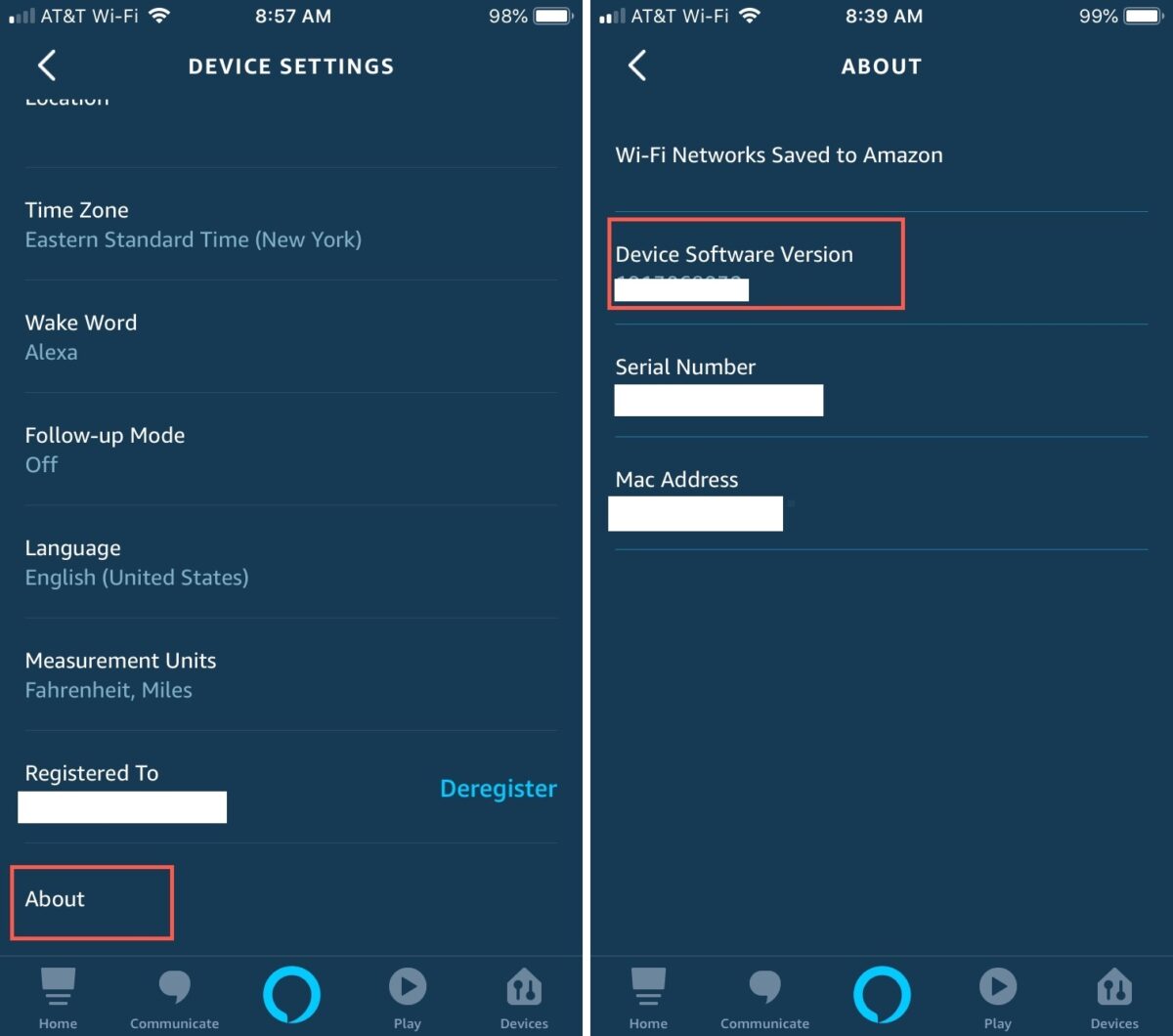 Aktualisieren Sie auf die neueste Version der Echo Show-Software, um die neuesten Funktionen nutzen zu können.
Aktualisieren Sie auf die neueste Version der Echo Show-Software, um die neuesten Funktionen nutzen zu können.
Wenn Sie fertig sind, sagen Sie einfach: „Alexa, öffne YouTube.“ Zuvor wurde der Benutzer gefragt, ob er Firefox oder Silk als Standardbrowser haben möchte. Ab Mai 2021 unterstützt Echo Show Firefox nicht mehr, sodass Sie nur noch über den Silk-Browser auf YouTube zugreifen können.
Nach Auswahl des Silk-Browsers werden Sie zur mobilen Website-Version von YouTube weitergeleitet. Sie können YouTube jetzt genauso durchsuchen und wiedergeben, wie Sie es auf Ihrem Telefon oder Tablet tun. Sie haben oben eine Suchleiste und unten Navigationsregisterkarten.
Leider funktionieren die meisten Ihrer Sprachbefehle nicht auf Echo Show. Sie können Alexa jedoch weiterhin befehlen, ein Video abzuspielen. Sagen Sie einfach „Alexa, spielen Sie Cheap Thrills von Sia auf YouTube“, und sie wird das Internet danach durchsuchen. Auf diese Weise können Sie YouTube ganz einfach auf Alexa ansehen und abspielen.
Können Sie Amazon Music auf Alexa abspielen?
Amazon Music ist mit Amazon Prime kostenlos. Glücklicherweise können Sie Amazon Music auf mehrere Arten auf Alexa abspielen. Die beiden Methoden umfassen:
Bluetooth verwenden
Um Amazon Music auf Alexa über Bluetooth abzuspielen, befolgen Sie diese Schritte:
Schalten Sie zunächst Bluetooth sowohl auf Ihrem Mobilgerät als auch auf Ihrem Alexa-Gerät ein und koppeln Sie sie. Verbinden Sie dann beide Geräte. Bitten Sie Alexa schließlich, Amazon Music auf Ihrem Telefon zu starten. Sie hören Ihre Lieblingssongs über Ihren Alexa-Lautsprecher.
Ändern Ihres Standard-Musikdienstes
Der einfachste Weg, Amazon Music auf Alexa zu hören, besteht darin, Amazon Music zu Ihrem Standard-Musikdienst zu machen. Auf diese Weise müssen Sie keine Zeit damit verbringen, Ihr Telefon und Ihren Lautsprecher über Bluetooth zu koppeln und zu verbinden.
Befolgen Sie dazu die folgenden Schritte:
Öffnen Sie zunächst die Alexa-App auf Ihrem Telefon. Tippen Sie dann auf das dreizeilige Menüsymbol in der oberen linken Ecke. Tippen Sie abschließend auf „Einstellungen“. 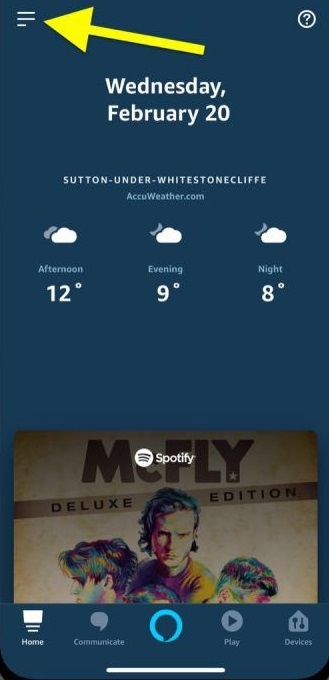 Tippen Sie auf die drei Striche in der oberen linken Ecke, um das Menü zu öffnen.
Tippen Sie auf die drei Striche in der oberen linken Ecke, um das Menü zu öffnen. 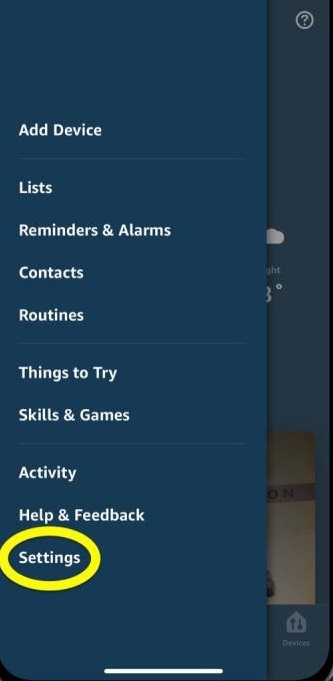 Die Einstellungsoption befindet sich ganz unten im Menü. Wählen Sie „Musik“ auf der Registerkarte „Alexa-Einstellungen“. Wählen Sie „Standarddienste“ unter „Kontoeinstellungen“. Tippen Sie abschließend auf „Amazon Music“, um es zu Ihrem Standardbrowser zu machen.
Die Einstellungsoption befindet sich ganz unten im Menü. Wählen Sie „Musik“ auf der Registerkarte „Alexa-Einstellungen“. Wählen Sie „Standarddienste“ unter „Kontoeinstellungen“. Tippen Sie abschließend auf „Amazon Music“, um es zu Ihrem Standardbrowser zu machen. 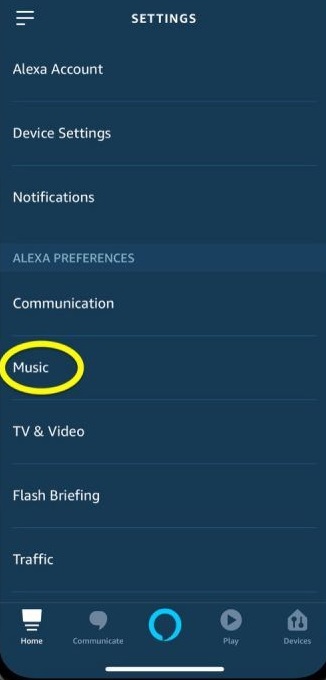 Scrollen Sie nach unten und wählen Sie „Musik“ auf der Registerkarte „Alexa-Einstellungen“.
Scrollen Sie nach unten und wählen Sie „Musik“ auf der Registerkarte „Alexa-Einstellungen“. 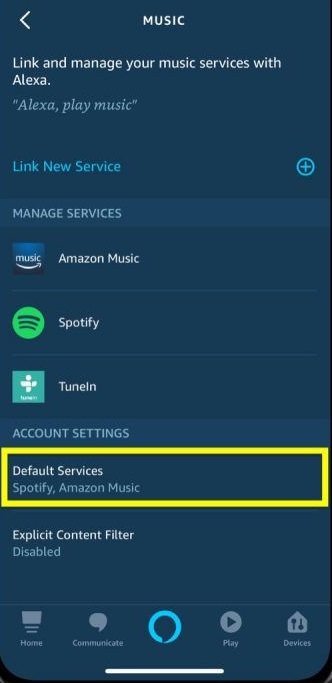 Wählen Sie Amazon Music aus der Liste aus, um es zu Ihren Standarddiensten hinzuzufügen.
Wählen Sie Amazon Music aus der Liste aus, um es zu Ihren Standarddiensten hinzuzufügen.
Zusammenfassung
Das Abspielen und Ansehen von Videos und Audio von verschiedenen Streaming-Plattformen auf Alexa-Geräten ist ganz einfach. Egal, ob Sie Amazon Echo oder Echo Show haben, Sie können YouTube-Videos auf den meisten Alexa-fähigen Geräten abspielen.
Das Echo hat keinen Bildschirm, sodass Sie nur Lieder, Reden und Podcasts anhören können. Auf der anderen Seite ist Echo Show das Beste, um YouTube-Videos anzusehen und zu hören. Hoffentlich hat Ihnen diese Anleitung das Abspielen von YouTube auf Alexa erleichtert.
So spielen Sie YouTube auf Alexa in 3 Schritten ab (mit Fotos) FAQs (häufig gestellte Fragen)
Wie kann ich Echo für die Wiedergabe von YouTube einrichten?
Um Echo für YouTube-Inhalte einzurichten, befolgen Sie diese Schritte:
Schalten Sie zuerst Bluetooth auf Ihrem Telefon und Echo ein. Koppeln Sie dann beide Geräte über die Option Einstellungen. Verbinde sie. Spielen Sie jetzt ein beliebiges Video ab, das Sie auf Ihrem Telefon anhören möchten, und der Lautsprecher beginnt mit der Audiowiedergabe. Stellen Sie sicher, dass die Lautstärke Ihres Telefons und Echos hoch ist, um den Ton richtig zu hören.
Wie spiele ich YouTube Music auf Alexa ab?
Sie können YouTube Music auf Alexa genauso abspielen wie YouTube-Videos auf Echo oder Echo Show. Koppeln und verbinden Sie einfach Ihr Telefon und Echo über Bluetooth und spielen Sie Songs auf Ihrem Telefon auf YouTube Music ab. Das Echo spielt den Song wie jeder andere Bluetooth-Lautsprecher. Sie können diese Schritte auch befolgen, um Songs über Apple Music auf Alexa abzuspielen.
Können Sie YouTube auf Alexa Echo Show ansehen?
Ja, Sie können ansehen YouTube auf Alexa Echo Show. Zunächst müssen Sie sicherstellen, dass das Gerät auf die neueste Version aktualisiert wird. Bitten Sie dann Alexa, YouTube auf Ihrem Lautsprecher zu öffnen, indem Sie sagen: „Alexa, öffne YouTube.“
YouTube wird in der mobilen Webversion über einen Browser geöffnet, normalerweise den Silk-Browser. Suchen Sie jetzt nach einem beliebigen Video und sehen Sie es sich auf Ihrer Echo Show an. Sie können Alexa auch mit jeder Videoauswahl befehlen. Sagen Sie zum Beispiel „Alexa, spielen Sie Gelb von Coldplay auf YouTube“, und sie spielt es ab. Ganz einfach!
Wie blockiere ich YouTube auf Alexa?
Sie können YouTube auf Alexa über Ihr mit Echo gekoppeltes Telefon oder Ihren Laptop blockieren. Der Vorgang ist einfacher, wenn Sie ein Apple-Gerät haben, da iOS und macOS über eine Bildschirmzeitfunktion verfügen, mit der Sie Websites und Apps blockieren können.